Jak zastavit vyskakovací okna v systému Windows 11

Zjistěte, jak efektivně blokovat vyskakovací okna a reklamy v systému Windows 11 a procházejte bez rušení.
Správce hesel pomáhá ukládat všechna vaše hesla a další přihlašovací údaje. Odstranění strasti pamatování více složitých hesel. Mezi různými správci hesel je Kaspersky Password Manager jednou z nejoblíbenějších možností. Někteří uživatelé Windows 11 a Windows 10 však nemohou na svých počítačích spustit Kaspersky Password Manager. Zde je to, s čím se uživatelé setkávají –
Služba Kaspersky Password Manager neodpovídá. Chyba: Nelze spustit službu. Chyba: Službu nelze spustit, buď proto, že je zakázána, nebo proto, že k ní není přidruženo žádné povolené zařízení.
V tomto příspěvku se ponoříme do některých nejlepších způsobů, jak můžete problém vyřešit.
Budeme diskutovat o různých opravách, pomocí kterých můžete Kaspersky Password Manager vrátit zpět na správnou cestu. Zde jsou některé z pravděpodobných důvodů, proč jste se mohli setkat s problémy s Kaspersky Password Manager
Proč Kaspersky Password Manager nefunguje?
Jak opravit službu Kaspersky Password Manager neodpovídá
Řešení č. 1 – Spusťte Správce hesel jako správce
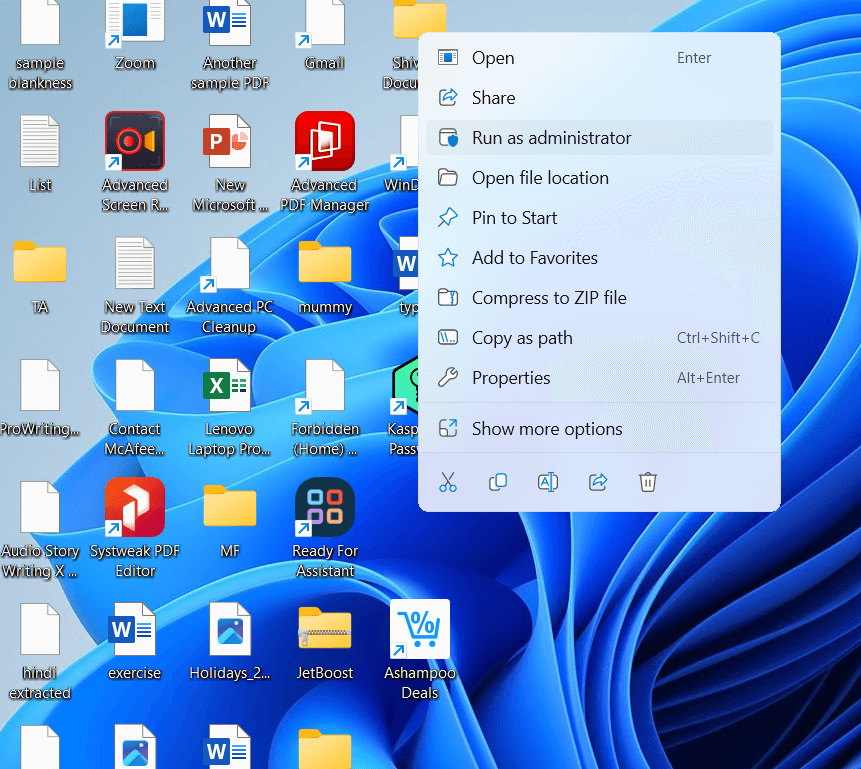
Než vyzkoušíte některé z dalších níže uvedených oprav, zde je jednoduchý krok, který můžete provést. Namísto dvojitého kliknutí na správce hesel, abyste jej otevřeli, můžete místo toho na něj kliknout pravým tlačítkem a vybrat Spustit jako správce.
Řešení č. 2 – Použijte alternativního správce hesel
Zatímco problém vyřešíte, můžete použít alternativní správce hesel . TweakPass je například jedním ze správců hesel, které můžete vyzkoušet.
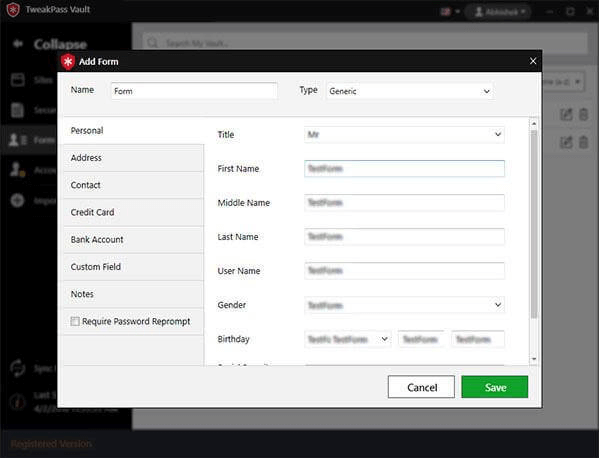
Nabízí následující funkce –
Chcete-li se dozvědět více o TweakPass, jeho funkcích, cenách a dalších aspektech, podívejte se na tento příspěvek .
Ceny – Všechny funkce TweakPass můžete využívat po dobu 15 dnů. Poté se můžete rozhodnout pro prémiovou variantu, jejíž cena je 39,95 $
Řešení č. 3 – Odinstalujte a znovu nainstalujte aplikaci
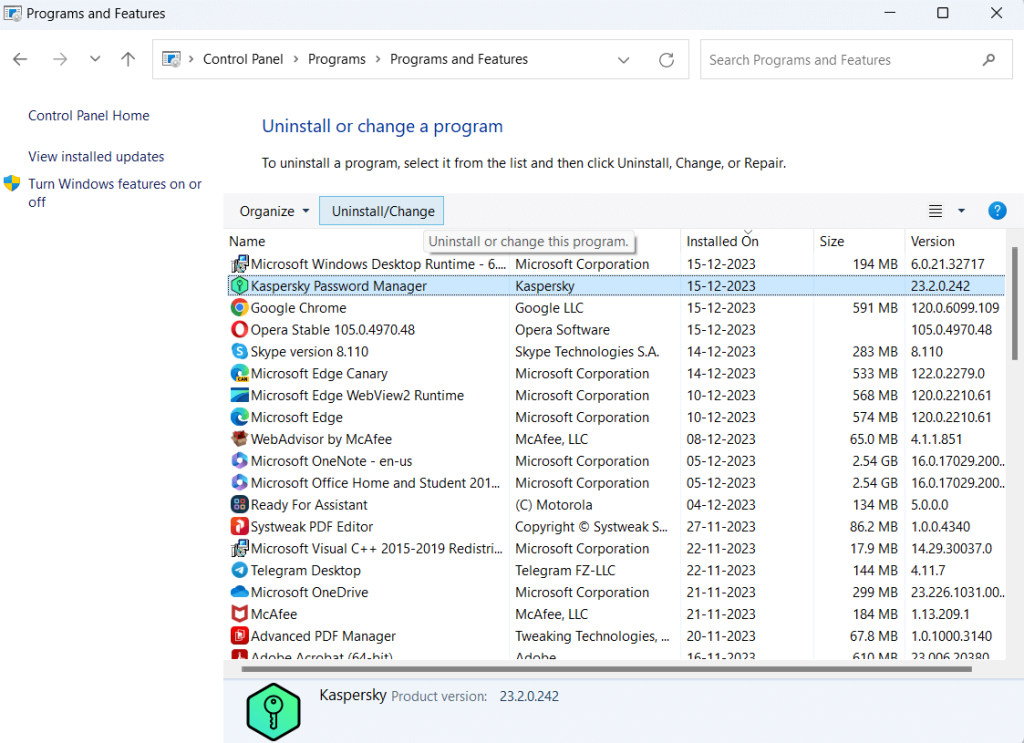
Další jednoduchá věc, kterou můžete udělat, pokud služba Kaspersky Password Manager nereaguje, je nejprve odinstalovat aplikaci a poté ji znovu nainstalovat. Žádáme vás, abyste nejprve úplně odinstalovali tak, aby nezůstaly žádné zbytky předchozí instalace. Zde jsou způsoby, jak můžete zcela odinstalovat aplikace ve Windows 11/10 .
Řešení č. 4 – Restartujte počítač
Restartování počítače je často nejlepší a nejjednodušší způsob, jak vyřešit různé problémy. Tento trik může také fungovat, pokud služba Kaspersky Password Manager na vašem počítači neodpovídá nebo pokud správce hesel nefunguje správně.
Řešení č. 5 – Zkontrolujte službu Kaspersky Password Manager
V neposlední řadě můžete zkontrolovat, zda služba Kaspersky Password Manager funguje správně. Za tímto účelem postupujte podle níže uvedených kroků –
Krok 1 – Stisknutím kláves Windows + R otevřete dialogové okno Spustit .
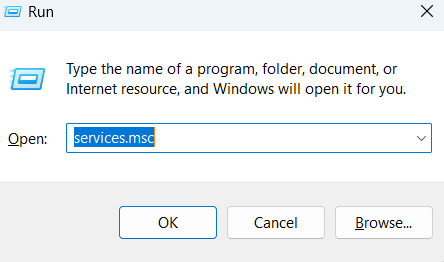
Krok 2 – V dialogovém okně zadejte services.msc.
Krok 3 – Když se otevře okno Služby , poklepejte na službu Kaspersky Password Manager a nastavte Typ spouštění na Automatické .
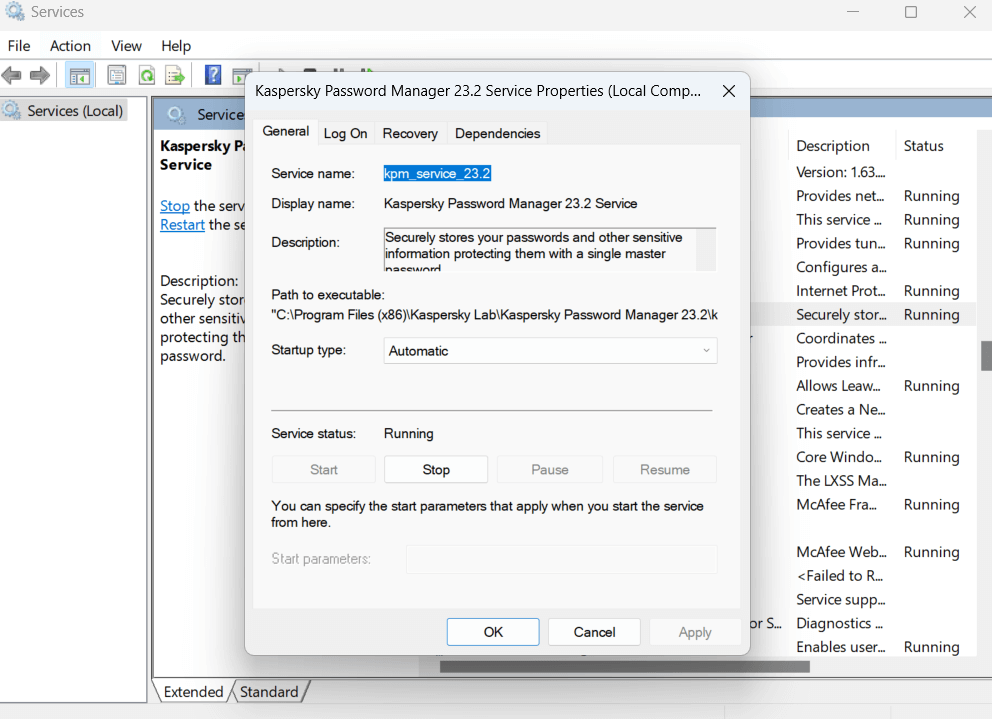
Řešení závad Kaspersky Password Manager: Snadné opravy
Neschopnost používat Kaspersky Password Manager v případě potřeby může být znervózňující. Doufáme, že výše uvedené kroky vám pomohou problém v co nejkratším čase vyřešit a dále si budete moci bez problémů ukládat hesla a další osobní údaje.
Pokud vám jeden nebo více kroků úspěšně pomohl, dejte nám vědět v sekci komentářů níže. Pro více takového obsahu pokračujte ve čtení BlogWebTech360. Sledujte nás na sociálních sítích – Facebook, Instagram a YouTube.
Zjistěte, jak efektivně blokovat vyskakovací okna a reklamy v systému Windows 11 a procházejte bez rušení.
Změna jasu v systému Windows 11 je snadná a existuje několik způsobů, jak to provést. Úroveň jasu můžete rychle zvýšit a snížit z Centra akcí, ale pokud chcete, existuje možnost…
Přečtěte si, jak <strong>odinstalovat McAfee</strong> z vašeho systému Windows 11 jedním z 5 efektivních způsobů.
Naučte se, jak snadno najít „Tento počítač“ ve Windows 11 a Windows 10 pomocí různých metod. Zjistěte, co „Tento počítač“ nabízí a jak ho vrátit na plochu.
Nezveřejňujte své obrázky zdarma na Instagram, když za ně můžete dostat zaplaceno. Přečtěte si a naučte se vydělávat peníze na Instagramu a co nejlépe využít tuto platformu sociálních sítí.
Naučte se snadno upravovat a odstraňovat metadata PDF. Tato příručka vám pomůže snadno upravit nebo odstranit metadata PDF několika jednoduchými způsoby.
Víte, že Facebook má kompletní seznam vašich kontaktů v telefonním seznamu spolu s jejich jménem, číslem a e-mailovou adresou.
Problém může bránit správnému fungování vašeho počítače a může vyžadovat změnu nastavení zabezpečení nebo aktualizaci ovladačů, abyste je opravili.
Tento blog pomůže čtenářům převést zaváděcí USB na soubor ISO pomocí softwaru třetích stran, který je zdarma k použití a je bezpečný před malwarem.
Narazili jste na kód chyby 0x8007139F programu Windows Defender a je pro vás obtížné provádět skenování? Zde jsou způsoby, jak můžete problém vyřešit.
Tento komplexní průvodce vám pomůže opravit „Chybu plánovače úloh 0xe0434352“ na vašem počítači se systémem Windows 11/10. Podívejte se na opravy.
Chyba LiveKernelEvent 117 Windows způsobí, že váš počítač neočekávaně zamrzne nebo se zhroutí. Naučte se, jak jej diagnostikovat a opravit pomocí kroků doporučených odborníky.
Tento blog pomůže čtenářům opravit PowerPoint, který mi nedovolí nahrávat problémy se zvukem na počítači se systémem Windows, a dokonce doporučí jiné náhražky nahrávání obrazovky.
Zajímá vás, jak psát do dokumentu PDF, protože musíte vyplňovat formuláře, přidávat anotace a zapisovat své podpisy. Narazili jste na správný příspěvek, čtěte!
Tento blog pomůže uživatelům odstranit vodoznak Nesplněny systémové požadavky, aby si mohli užívat plynulejší a bezpečnější práci s Windows 11 a také čistší plochu.
Tento blog pomůže uživatelům MacBooků pochopit, proč se objevují problémy s růžovou obrazovkou a jak je opravit rychlými a jednoduchými kroky.
Přečtěte si, jak úplně nebo selektivně vymazat historii vyhledávání na Instagramu. Získejte zpět úložný prostor odstraněním duplicitních fotografií pomocí špičkové aplikace pro iOS.
Naučte se opravit chybový kód 36 Mac na externích discích. Od příkazů terminálu až po oprávnění k souborům, objevte řešení pro bezproblémový přenos souborů.
Náhle nemohu pracovat s dotykovou obrazovkou pro stížnosti HID. Nevím, co se mi stalo v PC. Pokud jste to vy, zde je několik oprav.
Tento blog pomůže čtenářům opravit chybu Runtime Error 76: Path Not Found na Windows PC pomocí kroků doporučených odborníky.
Microsoft Teams je klíčovou platformou pro videokonference. Naučte se, jak <strong>zablokovat</strong> a <strong>odblokovat</strong> uživatele, aby byl váš chat čistý.
Všechny informace o tom, jak snadno a rychle odinstalovat aplikace nebo programy ve Windows 10. Uvolněte místo na vašem PC.
Když pracujete mimo svůj stůl, můžete získat přístup k počítači pomocí Připojení ke vzdálené ploše systému Windows. Naučte se, jak správně povolit připojení ke vzdálené ploše v systému Windows 10.
Naučte se, jak upravit profilový obrázek v Microsoft Teams a vylepšit svou online prezentaci. Získejte tipy na změnu a řešení problémů.
Zjistěte, jak zjistit, kolik hodin jste strávili hraním Fortnite. Návod krok za krokem a tipy na sledování herních statistik.
Objevilo se na obrazovce oznámení „Vaše organizace spravuje aktualizace na tomto počítači“? Zde je návod, jak se této zprávy zbavit se špičkovými řešeními.
Zjistěte, jak získat Crown Emote ve Fortnite a posuňte své herní dovednosti na vyšší úroveň. Vytvořte si strategii a získejte respekty ostatních hráčů!
Pokud se lišta nástrojů nezobrazuje v Dokumentech Google, vraťte ji zpět jejím skrytím nebo získáním oprávnění k úpravám. Pokud selžou, použijte doporučený prohlížeč.
Zjistěte, jak efektivně ukončit schůzku Google Meet jako hostitel nebo účastník, a co dělat, když chcete pokračovat ve schůzce bez hostitele.
Nechte výčitky odesílatele pryč a zjistěte, jak odstranit zprávy Slack. Zde také najdete podrobný návod pro hromadné mazání zpráv Slack.

![Jak odinstalovat McAfee v systému Windows 11 [5 způsobů] Jak odinstalovat McAfee v systému Windows 11 [5 způsobů]](https://blog.webtech360.com/resources8/images31/image-4917-0105182719945.png)


























